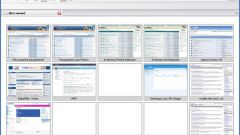Инструкция
1
Для блокировки всех горячих клавиш, существующих в ОС Windows (кроме сочетаний Win и L и Win и U), вызовите главное системное меню, нажав кнопку «Пуск» и перейдите в диалог «Выполнить». Напечатайте regedit в строке «Открыть» и подтвердите запуск утилиты редактора реестра, нажав кнопку OK.
2
Раскройте ветку HKEY_CURRENT_USERSoftwareMicrosoftWindowsCurrentVersionPoliciesExplorer и создайте новый строковый параметр DWORD со значением 1. Завершите работу утилиты редактора и перезагрузите систему для применения сделанных изменений.
3
Для того чтобы отключить все возможные сочетания клавиши Win вернитесь в главное меню «Пуск» и перейдите в пункт «Все программы». Раскройте ссылку «Стандартные» и запустите приложение «Командная строка». Напечатайте gpedit.mac в текстовом поле интерпретатора команд Windows и подтвердите запуск утилиты редактора групповых политик, нажав функциональную клавишу Enter.
4
Раскройте ссылку «Конфигурация пользователя» в открывшемся окне редактора и перейдите в раздел «Административные шаблоны». Разверните узел «Компоненты Windows» и откройте элемент «Проводник Windows». Выберите политику «Отключить сочетания клавиш Windows+X» и укажите значение «Включить». Завершите работу утилиты редактора групповых политик и перезагрузите систему для применения сделанных изменений.
5
Для отключения быстрых клавиш в Google Desktop снова вернитесь в главное меню «Пуск» и еще раз перейдите в диалог «Выполнить». Напечатайте regedit в строке «Открыть» и запустите редактор реестра, нажав кнопку OK.
6
Раскройте ветку HKEY_CURRENT_USERSoftwareGoogleGoogleDesktopPreferences и создайте новый строковый параметр с именем hot_key_flags. Разверните созданный параметр двойным кликом мыши и присвойте ему значение 0. Завершите работу редактора и перезапустите Google Desktop для применения сделанных изменений.
Источники:
- Быстрые клавиши